Apowersoft视频转换王剪裁视频尺寸的方法
系统之家 发布时间:2020-08-24 08:51:46 作者:lu  我要评论
我要评论
Apowersoft视频转换王是一款操作简单的视频转换软件,该软件提供多种实用的编辑功能,当视频的尺寸不合适时该怎么办呢?我们可以用软件的剪彩功能来解决,一起来了解一下吧
(福利推荐:你还在原价购买阿里云服务器?现在阿里云0.8折限时抢购活动来啦!4核8G企业云服务器仅2998元/3年,立即抢购>>>:9i0i.cn/aliyun)
Apowersoft视频转换王是一款操作简单的视频转换软件,该软件提供多种实用的编辑功能,当视频的尺寸不合适时该怎么办呢?我们可以用软件的剪彩功能来解决,那么,下面就由小编来跟大家分享Apowersoft视频转换王剪裁视频尺寸的方法,有需要的朋友快来看看吧!
Apowersoft视频转换王剪裁视频尺寸的方法
1、首先打开Apowersoft视频转换王软件。

2、然后点击【添加文件】添加我们要编辑的文件。

3、成功添加后,点击【编辑】功能按钮。

4、最后,我们只需找到【画面剪裁】功能,即可自由剪裁画面改变画面大小了。

以上就是Apowersoft视频转换王剪裁视频尺寸方法的全部内容,希望对大家有所帮助!
相关文章

FLAV FLV to WMV Converter(视频转换软件) v2.58.15 免费安装版
FLAV FLV to WMV Converter是一款简单实用的FLV视频格式转换工具软件,能够更好地帮助用户将FLV格式视频转换为WMV格式,并且最大程度地保留原画质,赶紧看看吧2020-08-31
苹果电脑智能视频格式转换器 Smart Converter Pro 3 for Mac 破解版
Smart Converter Pro 3 for Mac 直装版是一款智能,简单,高效的转换工具,它可以帮助您轻松的转换各种格式。它非常易于使用-只需将视频或音频文件拖到Smart Converter Pro2020-08-27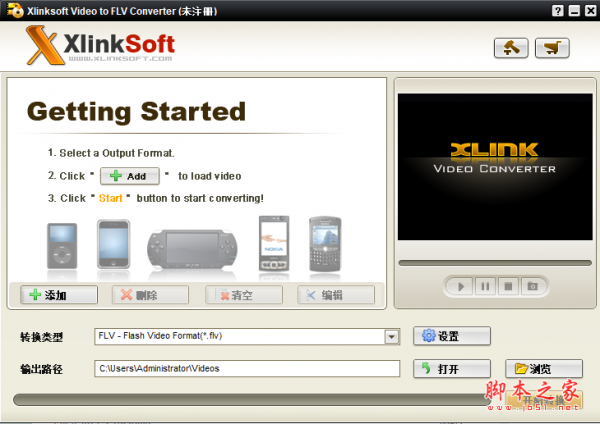
Xlinksoft Video To FLV Converter(视频转换软件) v6.1.2.382 免费安装
Xlinksoft Video To FLV Converter是一款视频转换工具软件,用户可以通过Xlinksoft Video To FLV Converter轻松转换各种视频格式,如MPEG、MP4、WMV等,一起看看吧2020-08-26
Pazera IMM Video Converter(视频转换器) v1.0 32bit 绿色无限制版
Pazera IMM Video Converter是一款简单好用的视频转换软件,通过本软件可以把IMM编码器编码的视频文件转换为AVI和MP4格式,本站点提供绿色免安装版本,欢迎下载体验2020-08-25
蓝光DVD翻录转换工具 Leawo Blu-ray Ripper v11.0 破解版
Leawo Blu-ray Ripper 免费安装版是一款专业的Blu-ray翻录和转换程序,用于解密,将Blu-ray / DVD电影转换为视频,以及将Blu-ray备份到DVD光盘。此蓝光开膛手软件可以将Blu2021-04-28








最新评论